קבצי M3U מאחסנים רשימות השמעה שעובדות עם רוב תוכניות נגני המדיה. בניגוד לרשימות ההשמעה המובנות ב-iTunes, Windows Media Player ונגני מדיה אחרים, קבצי M3U פועלים ללא תלות בתוכנית המשמשת ליצירתם. ITunes 12 מסתיר את היכולת ליצור רשימות השמעה M3U מאחורי כמה תפריטים, אך לרוב, התהליך משתמש באותם שלבים כמו בניית רשימת השמעה רגילה של iTunes. Windows Media Player 12 יכול גם לשמור קבצי M3U במקום את פורמט ברירת המחדל של התוכנית, WPL.
אַזהָרָה
קבצי M3U לא יעבדו אם תעביר אותם למחשב אחר, מכיוון שהם אינם מכילים את קובצי המוזיקה עצמם. גם אם תביאו את קבצי המוזיקה, ה-M3U לא יצביע בצורה נכונה על המוזיקה אלא אם תציב אותה באותה ספרייה בשני המחשבים.
ITunes
שלב 1: צור רשימת השמעה
פתח את ה רשימות השמעה הכרטיסייה בחלק המוזיקה של iTunes. לחץ על + סמל מתחת לרשימת רשימות ההשמעה ובחר רשימת השמעה חדשה.
סרטון היום
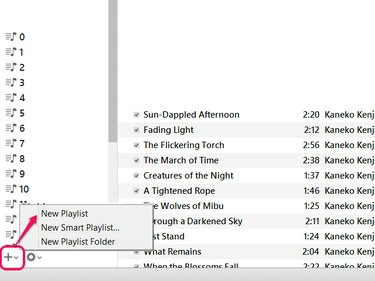
קרדיט תמונה: התמונה באדיבות אפל
עֵצָה
לבחירה, בחר רשימת השמעה חכמה חדשה במקום לבנות רשימת השמעה באמצעות קריטריוני סינון. קובץ ה-M3U שנוצר מרשימת השמעה חכמה לא יתעדכן אוטומטית, לעומת זאת, בניגוד לרשימת ההשמעה החכמה ב-iTunes עצמה.
שלב 2: הוסף שירים
נְקִישָׁה להוסיף ל כדי לערוך את רשימת ההשמעה החדשה. גרור מוזיקה מהספרייה שלך לסרגל הצד של רשימת ההשמעה כדי להוסיף שירים. השתמש בסרגל החיפוש כדי למצוא במהירות את השירים שברצונך להוסיף. כשתסיים, לחץ בוצע.

קרדיט תמונה: התמונה באדיבות אפל
עֵצָה
דפדפן העמודות גם עוזר למצוא שירים על ידי מיון לפי אלבום, אמן וז'אנר. פתח אותו על ידי לחיצה Ctrl-Shift-B.
שלב 3: ייצא את רשימת ההשמעה
פתח את ה קוֹבֶץ תפריט - לחץ Alt-F אם אינך רואה את שורת התפריטים -- הצבע על סִפְרִיָה ולבחור ייצוא רשימת השמעה.
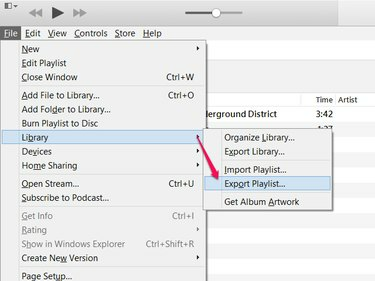
הקש Ctrl-B כדי להציג לצמיתות את שורת התפריטים.
קרדיט תמונה: התמונה באדיבות אפל
שלב 4: בחר את סוג הקובץ ושמור
בחר מיקום לשמירת קובץ M3U ושם לו. לפני שאתה לוחץ להציל, הגדר את שמירה כסוג ל קבצי M3U.

קרדיט תמונה: התמונה באדיבות אפל
עֵצָה
שינויים שיבוצעו ברשימת ההשמעה שלך ב-iTunes לא ישפיעו על קובץ M3U לאחר שתיצור אותו. אם תעדכן את רשימת ההשמעה שלך בעתיד, בחר ייצוא רשימת השמעה שוב.
שלב 1: בניית רשימת השמעה
גרור שירים מהספרייה שלך לסרגל הצד ב-Windows Media Player כדי ליצור רשימת השמעה חדשה.
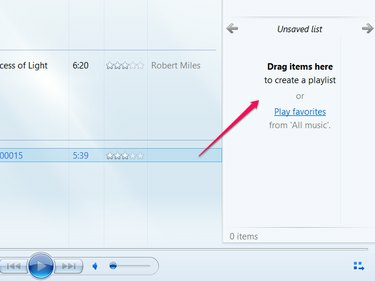
כדי לטעון רשימת השמעה קיימת לסרגל הצד, לחץ פעמיים על רשימת ההשמעה.
קרדיט תמונה: התמונה באדיבות מיקרוסופט
שלב 2: שמור את רשימת ההשמעה
לחץ על רשימת אפשרויות לחצן, בעל סמל של חלון מחשב, ובחר שמור רשימה בשם.
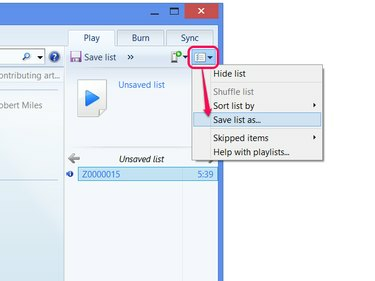
קרדיט תמונה: התמונה באדיבות מיקרוסופט
עֵצָה
אם ברצונך גם לשמור את רשימת ההשמעה לשימוש או לעריכה מאוחרת יותר ב-Windows Media Player, הזן שם במקום "רשימה לא נשמרת" ולחץ על שמור רשימה.
שלב 3: בחר את סוג הקובץ ושמור
הגדר את שמירה כסוג ל רשימת השמעה של M3U, ולאחר מכן בחר מיקום ושם עבור הקובץ. נְקִישָׁה להציל לסיים.

קרדיט תמונה: התמונה באדיבות מיקרוסופט




